入门:如何在 Fedora Linux 中切换到深色模式

与 Ubuntu 不同,Fedora 提供的是真正的、原生般的 GNOME 体验,而且体验很好,横向布局、三指滑动,一切都很好。
我不喜欢的一点是默认的标准主题,它是 Adwaita Light(默认)主题和深色的 GNOME Shell 的混合体。
因此,虽然通知和通知区是深色的,但系统和应用的其他部分是浅色主题。老实说,对我来说,这看起来很不协调。
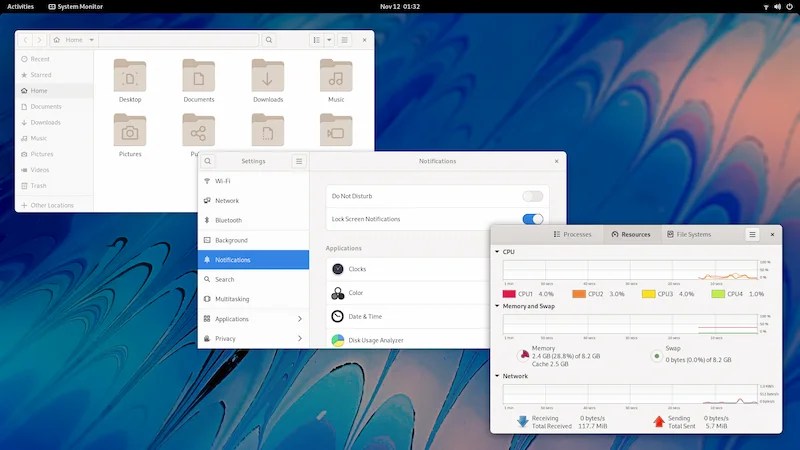
另一方面,深色主题让它看起来更好。
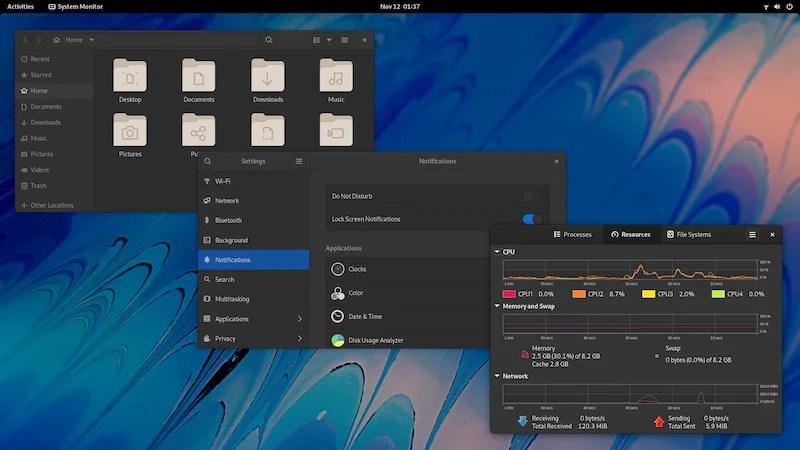
让我告诉你如何在 Fedora 或其他任何使用 GNOME 桌面环境的发行版中开启深色模式。
在 Fedora 中切换到深色模式
好了!我将分享命令行的方法,因为它更快。打开一个终端,使用这个命令:
gsettings set org.gnome.desktop.interface gtk-theme Adwaita-dark
完成了。这很容易,对吗?但我也要展示一下 GUI 的方法。
因为我主要使用 Ubuntu,所以我始终参照 Ubuntu。Ubuntu 在系统设置中本身就提供了在浅色和深色主题之间切换的选项。
然而,在原生 GNOME 中却没有这样的设置。你必须先 在 Fedora 上安装 GNOME Tweaks 工具,然后用它来切换主题。
你可以在软件中心搜索它并点击“ 安装 Install ”按钮:
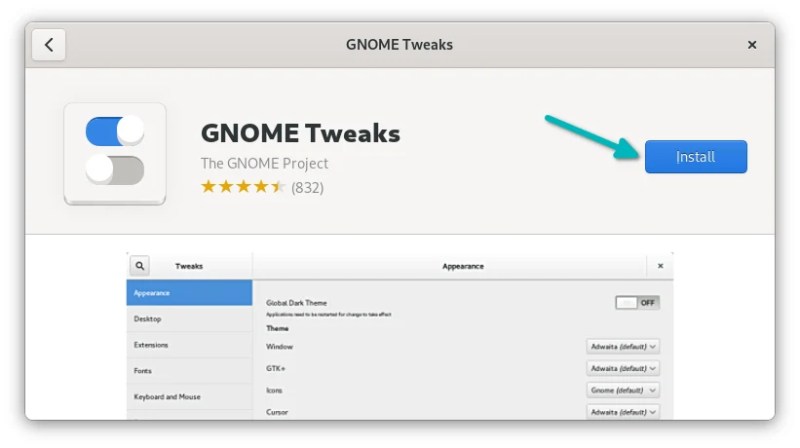
或者,你在终端输入以下命令:
sudo dnf install gnome-tweaks
安装完成后,按 Super 键(Windows 键)在系统菜单中搜索它:
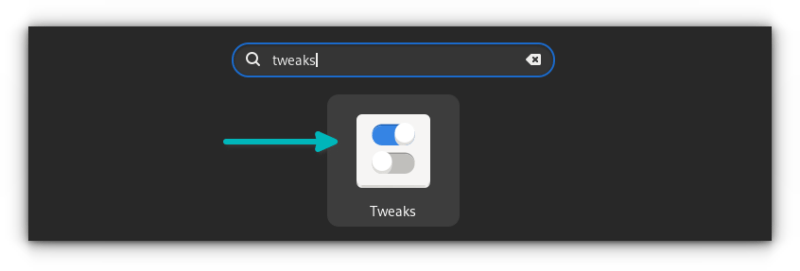
点击左侧边栏的“ 外观 Appearance ”标签,点击主题部分下的应用。
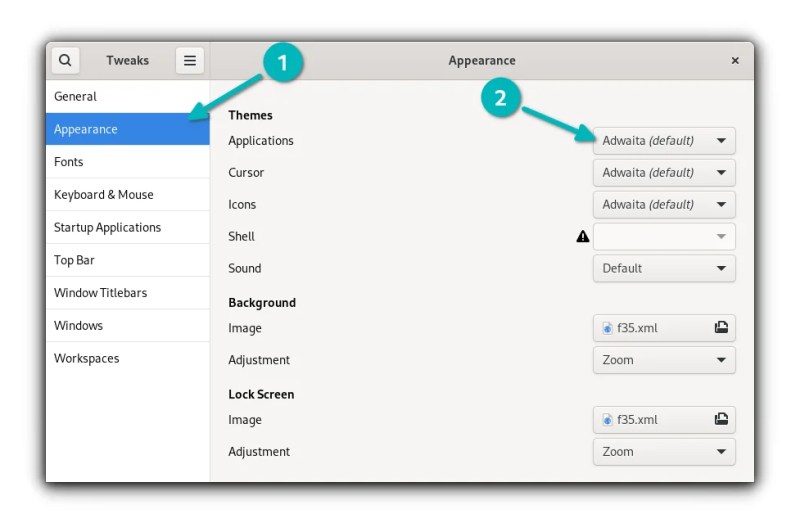
你会看到这里有几个可用的主题。你应该在这里选择 “Adwaita-dark”。当你选择了它,应用就会切换到深色主题。
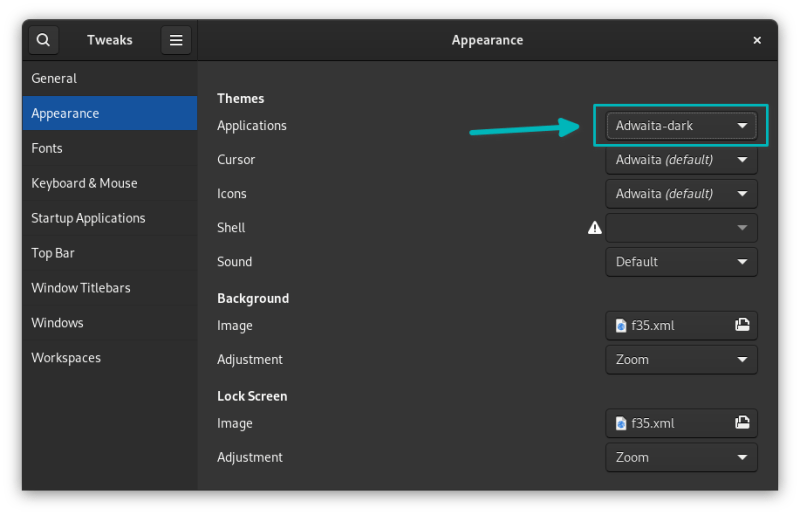
就是你在 Fedora 中切换到深色模式所需要做的一切。由于 GNOME Shell 已经在使用深色主题,你不需要明确地将它设置为深色模式。所有的通知、信息栏等都是在深色模式下的。
总结
你可以找到各种深色 GTK 主题并安装它们来给你的 Fedora 带来不同的深色外观。然而,我注意到,只有系统自己的深色主题才能被网页浏览器识别。
所以,如果你访问一个根据你的系统主题自动启用深色模式的网站,它将与 Adwaita-dark 兼容,但可能与其他深色 GTK 主题不兼容。
这就是使用系统提供的深色主题的一个优势。
如你所见,在 Fedora 中启用深色模式并不是什么火箭科学。它只是一个了解和发现的过程。
享受深色色彩吧!
via: https://itsfoss.com/fedora-dark-mode/
作者:Abhishek Prakash 选题:lujun9972 译者:geekpi 校对:wxy
本文由 LCTT 原创编译,Linux中国 荣誉推出



